如何在CAD中修改角度标注精度
返回如何在CAD中修改角度标注精度
在CAD中角度标注的默认标注是以度数为单位的,例如52.42°,但是在实际应用过程中,我们有时候需要精确到度分秒的,那么在CAD中要如何修改默认角度标注精度呢?下面我们就一起来看一下要如何进行操作吧。
1、首先打开40001百老汇CAD软件
2、打开标注样管理器式对话框,在软件界面上方菜单栏中点击【格式】,在下拉列表中点击选择【标注样式】按钮,如下图所示
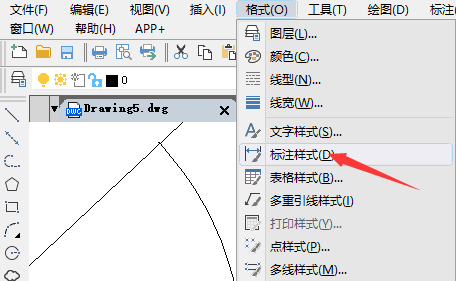
3、在弹出的标注样式管理器对话框中,点击右侧中的【修改】按钮
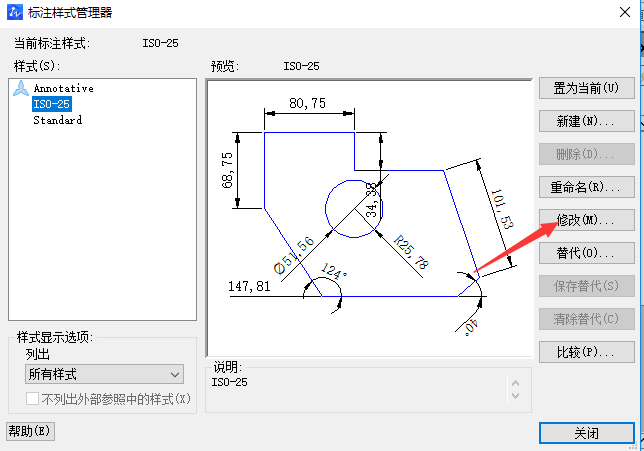
4、点击之后就会弹出修改标注样式对话框,点击到【主单位】界面,在角度标注的选项组中对角度标注的精度进行修改,其中在单位格式选择“度/分/秒”,在精度选择Od.00’00’
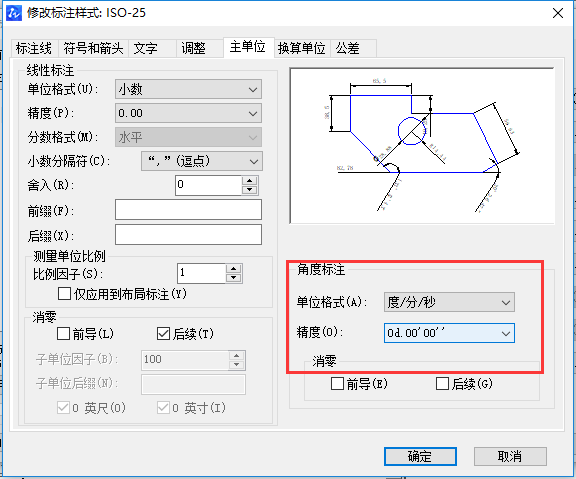
5、设置之后点击【确定】,然后再将标注样式管理器对话框关闭掉,这样角度的精度就完成修改了。
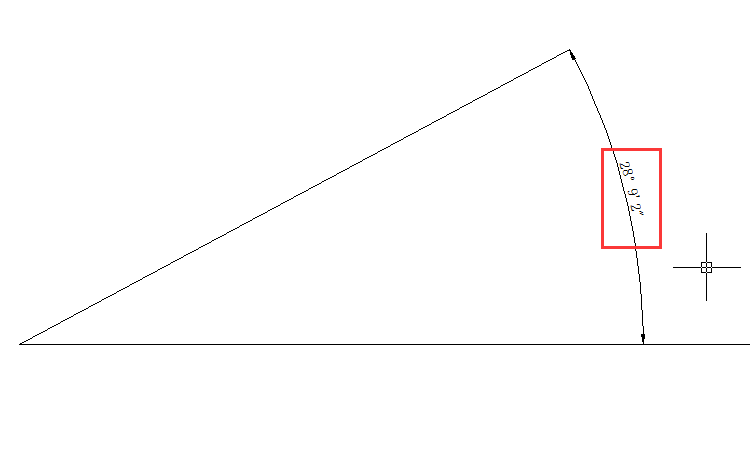
以上就是修改角度标注精度的操作方法啦!
推荐阅读:40001百老汇峰会
推荐阅读:CAD



























